音声を録音して再生する。
Samplerを使うと、どんな音でも録音して、Samplerのキーボードでメロディとして弾けるようになります。サンプリングした音は、曲、朗読、ポッドキャストのサウンドエフェクトやBGMとして使うことができます。

Samplerを使うと、どんな音でも録音して、Samplerのキーボードでメロディとして弾けるようになります。サンプリングした音は、曲、朗読、ポッドキャストのサウンドエフェクトやBGMとして使うことができます。
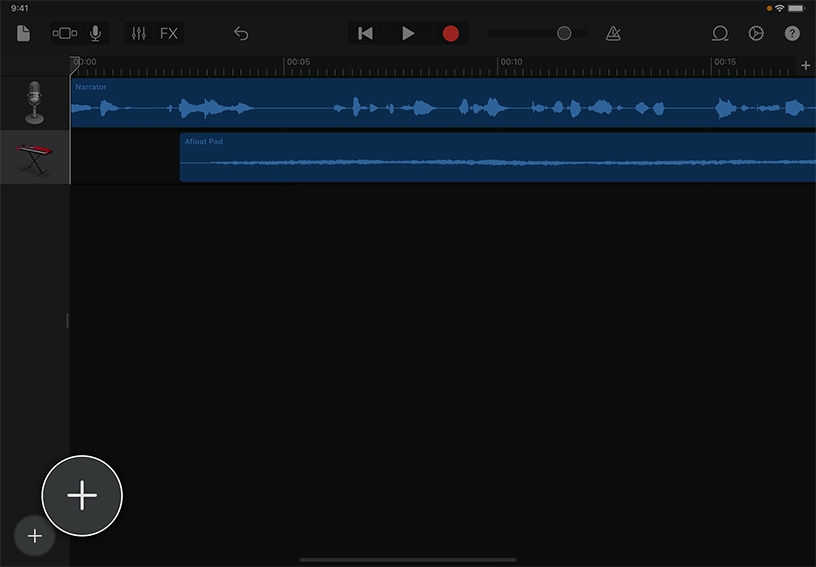
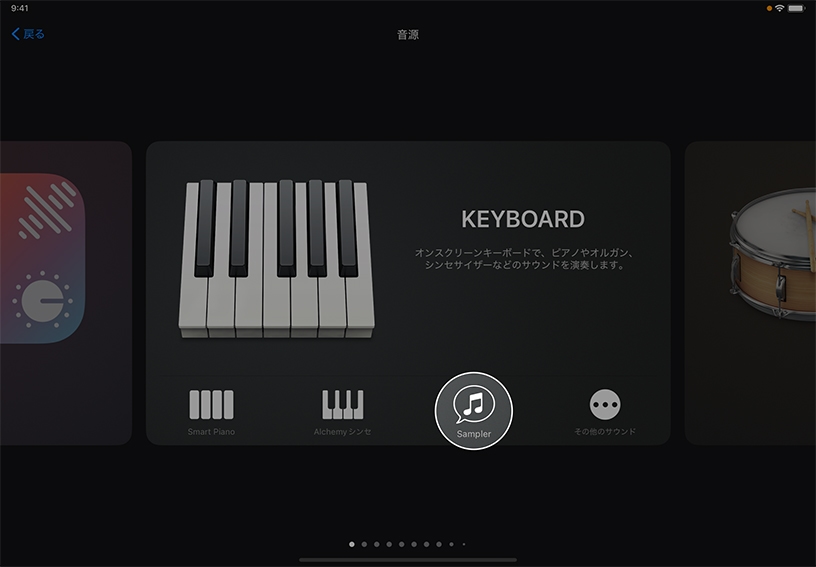
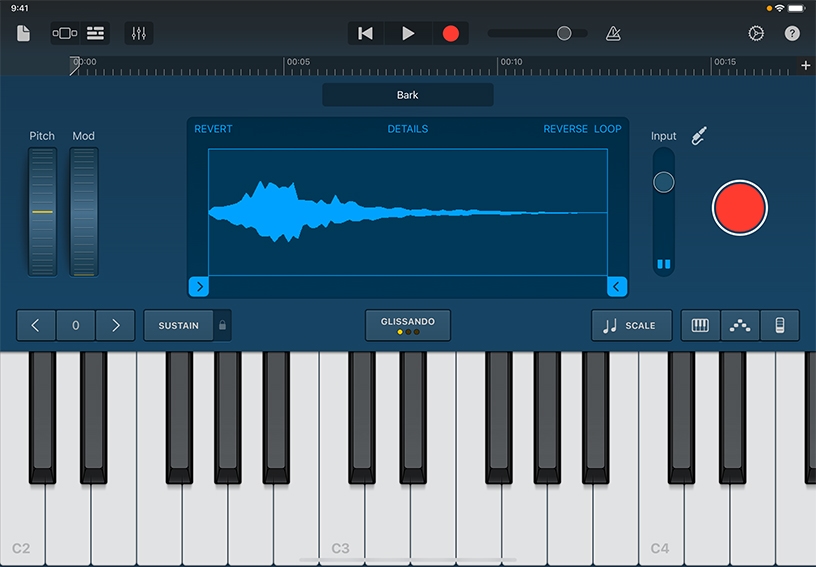
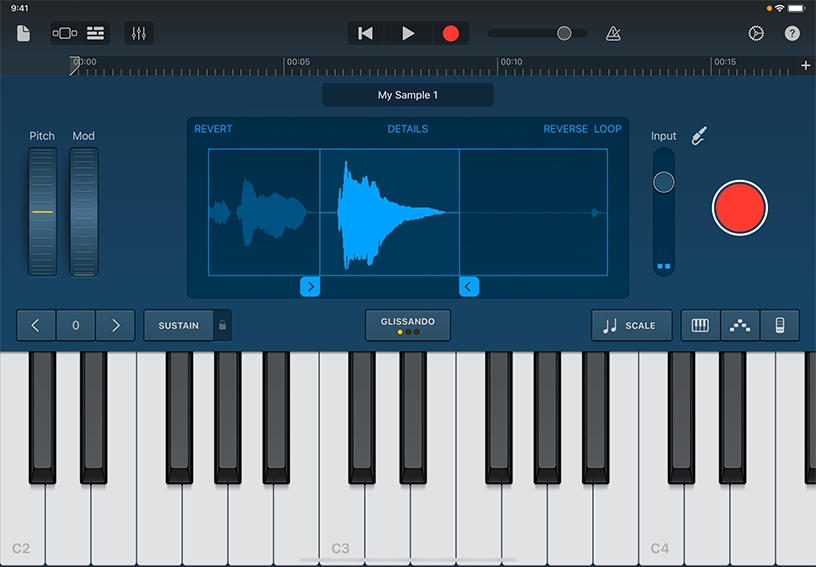
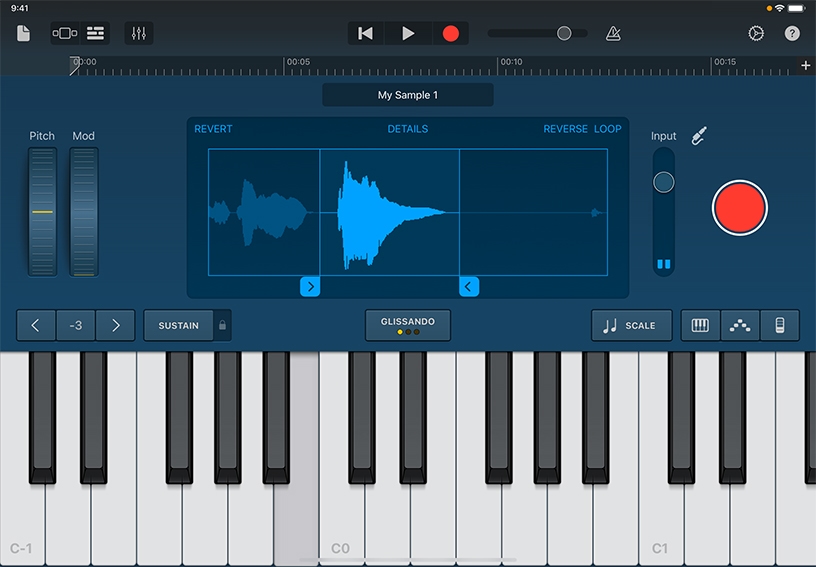
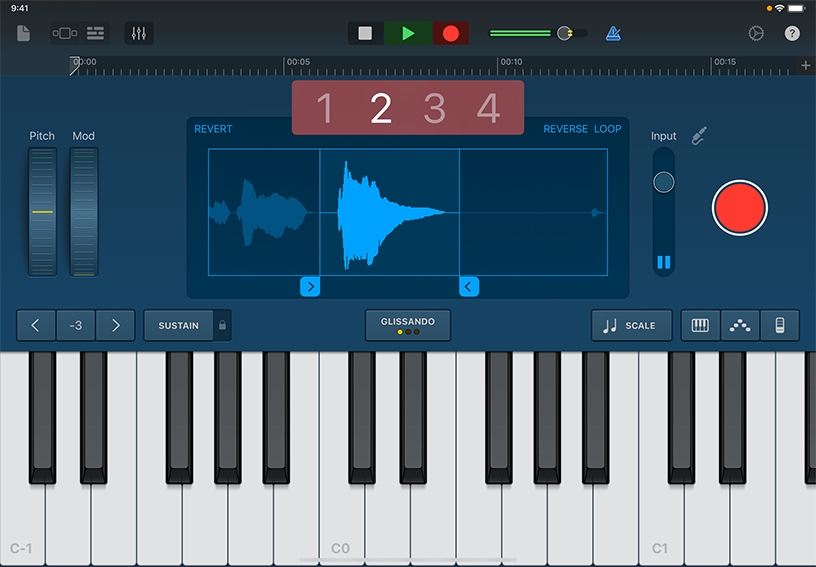
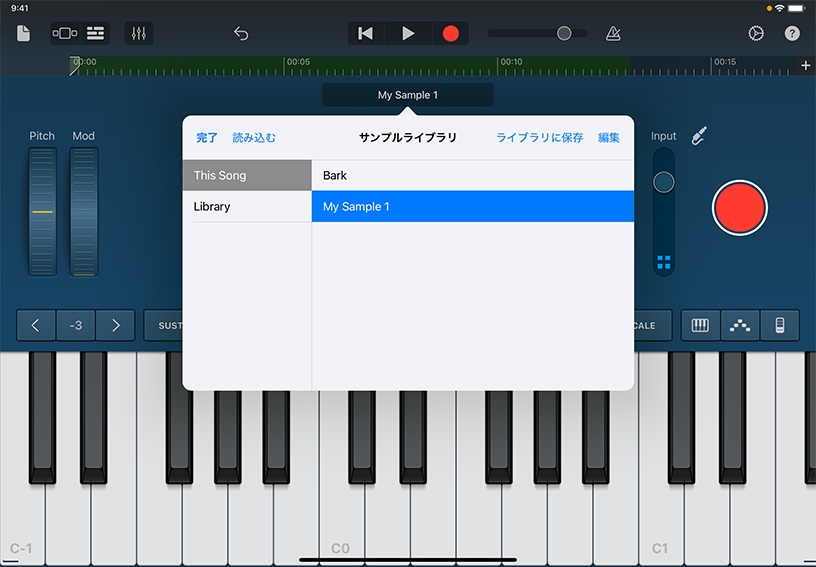
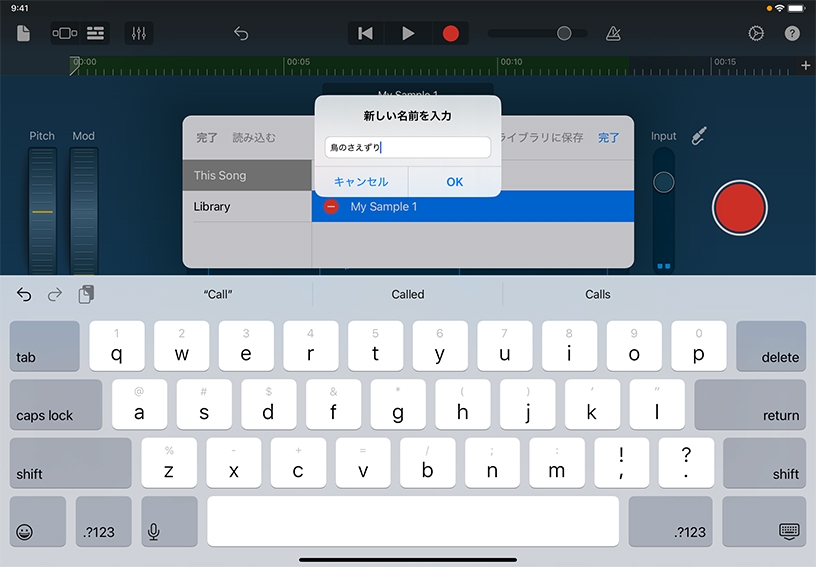
既存のプロジェクトに新しいトラックを作成して、サンプルを追加してみましょう。「トラックを追加」ボタン![]() をタップして、サウンドブラウザを開いてください。
をタップして、サウンドブラウザを開いてください。
画面を左右のいずれかにスワイプして「KEYBOARD」を表示し、「Sampler」ボタンをタップします。
新しい音のサンプルを作成してみましょう。サンプリングしたい音源の近くにマイクを向けて、右のサンプリング開始ボタン![]() をタップしてください。終わったら停止ボタン
をタップしてください。終わったら停止ボタン![]() をタップします。
をタップします。
サンプルをトリミングしてみましょう。フレームの左端または右端をドラッグして、サンプルの先頭や末尾にある不要な部分を切り取ります。
サンプルをキーボードで弾いてみましょう。サンプリングした音は、キーボードの音と同じように左側の低音部で弾くと低く、右側の高音部では高い音で鳴ります。
作成したサンプルをプロジェクトに追加しましょう。録音ボタン![]() をタップし、プロジェクトに追加したい音やメロディを演奏します。終わったら、コントロールバーの再生ボタン
をタップし、プロジェクトに追加したい音やメロディを演奏します。終わったら、コントロールバーの再生ボタン![]() をタップして録音を終了します。
をタップして録音を終了します。
波形ディスプレイの上にある現在のサンプルの名前をタップし、「This Song」をタップして、保存したいサンプルを選びます。「ライブラリに保存」をタップします。
サンプルの新しい名前を入力し、「OK」をタップします。
学校で様々な音を録音してサンプリングし、サウンドライブラリを作成してみましょう。そうすれば、あとで様々なプロジェクトに活用できます。
Samplerで集めた音を使い、「ある一日の出来事」という音声ストーリーを作成してみましょう。通り過ぎる車や蛇口から落ちる水滴、足音、ガラスのコップのぶつかる音などを録音して、サウンドで語るストーリーを完成させましょう。
録音したサンプルで、同じ音を繰り返して再生するBGMを作ることができます。短い音をサンプリングし、「LOOP」をオンにすると、キーボードのキーを押している間、その音が繰り返し再生されます。
サンプルの編集について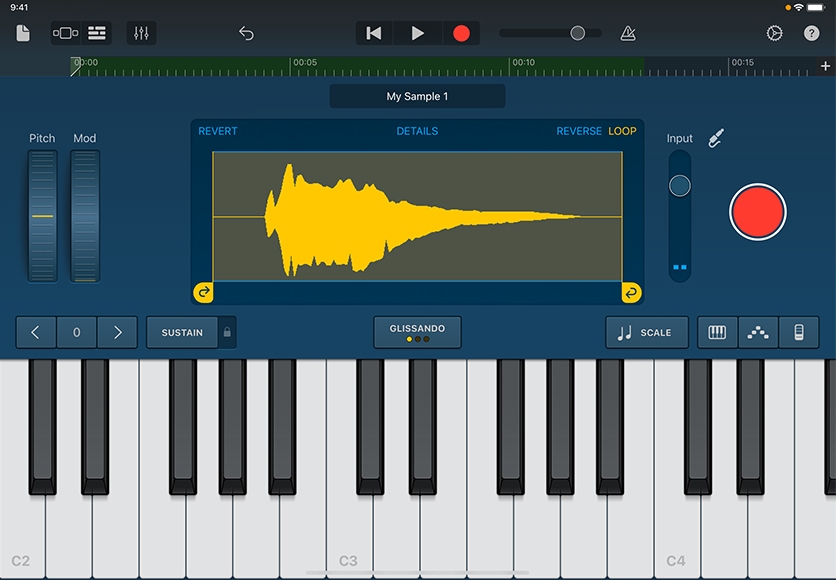
Apple Education Communityのこのページへのリンクがクリップボードにコピーされました。